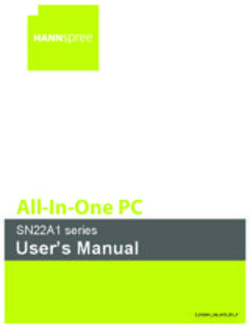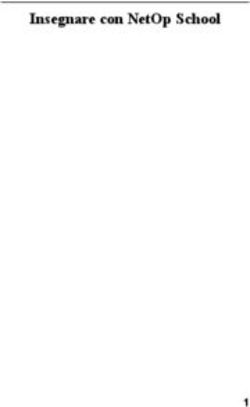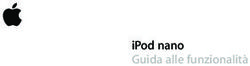Nuova ECDL MODULO 1 Computer Essential Syllabus 1.0 - Modulo 1 Computer Essential - Salvatore ...
←
→
Trascrizione del contenuto della pagina
Se il tuo browser non visualizza correttamente la pagina, ti preghiamo di leggere il contenuto della pagina quaggiù
Modulo 1 Computer Essential
Nuova ECDL
MODULO 1 Computer Essential
Syllabus 1.0
Pag. 1 Paolella SalvatoreModulo 1 Computer Essential Indice generale 1 Computer e dispositivi...........................................................................................................................6 1.1 TIC.......................................................................................................................................................6 1.1.1 Definire il termine Tecnologie dell’Informazione e della Comunicazione (Information and Communication Technology – ICT)..........................................................................................................6 1.1.2 Identificare diversi tipi di servizi e di utilizzi dell’ICT, quali servizi Internet, tecnologie mobili, applicazioni di produttività di ufficio........................................................................................................6 1.2 HARDWARE......................................................................................................................................8 1.2.1 Definire il termine hardware. Identificare i principali tipi di computer, quali desktop, laptop (portatile), tablet. Identificare i principali tipi di dispositivi, quali smartphone, lettori multimediali, fotocamere digitali.....................................................................................................................................8 1.2.1 Definire il termine hardware. Identificare i principali tipi di computer, quali desktop, laptop (portatile), tablet. Identificare i principali tipi di dispositivi, quali smartphone, lettori multimediali, fotocamere digitali.....................................................................................................................................8 1.2.2 Definire i termini processore, memoria RAM (Random Access Memory), memoria di massa. Comprendere il loro impatto sulle prestazioni di computer e dispositivi.................................................9 1.2.3 Identificare i tipi principali di periferiche integrate ed esterne, quali stampanti, schermi, scanner, tastiere, mouse/trackpad, webcam, altoparlanti, microfono, docking station.........................................11 1.2.4 Identificare le più comuni porte di input/output, quali USB, HDMI.............................................13 1.3 SOFTWARE E LICENZE.................................................................................................................16 1.3.1 Definire il termine software e saper distinguere tra i principali tipi di software: sistemi operativi, applicazioni. Sapere che il software può essere installato localmente o essere disponibile online........16 1.3.2 Definire il termine sistema operativo e identificare alcuni comuni sistemi operativi per computer e dispositivi elettronici............................................................................................................................16 1.3.3 Identificare alcuni esempi comuni di applicazioni, quali suite di produttività di ufficio, comunicazioni, reti sociali, elaborazioni multimediali, design, applicazioni per dispositivi mobili......17 1.3.4 Definire il termine “EULA” (End-User License Agreement), o “Contratto con l’utente finale”. Sapere che il software deve essere licenziato prima del suo utilizzo......................................................19 1.3.5 Illustrare i tipi di licenze software: proprietaria, open source, versione di prova, shareware, freeware...................................................................................................................................................19 1.4 Avvio, spegnimento...........................................................................................................................21 1.4.1 Accendere un computer e collegarsi in modo sicuro, utilizzando un nome utente e una password. .................................................................................................................................................................21 1.4.2 Scollegarsi, spegnere, riavviare un computer impiegando la relativa procedura corretta..............21 2 Desktop, icone, impostazioni...............................................................................................................22 2.1 DESKTOP E ICONE........................................................................................................................22 2.1.1 Illustrare lo scopo del desktop e della barra delle applicazioni......................................................22 2.1.2 Riconoscere le icone più comuni, quali quelle che rappresentano file, cartelle, applicazioni, stampanti, unità disco, collegamenti/alias,..............................................................................................23 2.1.3 Selezionare e spostare le icone.......................................................................................................23 2.1.4 Creare, rinominare, spostare, eliminare un collegamento/alias.....................................................24 2.2 USARE LE FINESTRE....................................................................................................................25 2.2.1 Identificare le diverse parti di una finestra: barra del titolo, barra dei menu, barra degli strumenti, barra multifunzione, barra di stato, barra di scorrimento........................................................................25 .................................................................................................................................................................25 2.2.2 Aprire, ridurre a icona, espandere, ripristinare alle dimensioni originali, massimizzare, ridimensionare, spostare, chiudere una finestra......................................................................................25 Pag. 2 Paolella Salvatore
Modulo 1 Computer Essential 2.2.3 Passare da una finestra ad un’altra.................................................................................................27 2.3 STRUMENTI E IMPOSTAZIONI...................................................................................................28 2.3.1 Utilizzare le funzioni di Guida in linea disponibili........................................................................28 2.3.2 Visualizzare le informazioni di base del computer: nome e versione del sistema operativo, RAM installata..................................................................................................................................................29 2.3.3 Modificare la configurazione del desktop del computer: data e ora, volume audio, sfondo, risoluzione...............................................................................................................................................30 2.3.4 Modificare, aggiungere, eliminare una lingua della tastiera. Modificare la lingua predefinita.....31 2.3.5 Chiudere un’applicazione che non risponde..................................................................................32 2.3.6 Installare, disinstallare un’applicazione.........................................................................................32 2.3.7 Collegare un dispositivo (chiavetta USB, fotocamera digitale, riproduttore multimediale) ad un computer. Scollegare un dispositivo impiegando la procedura corretta..................................................33 2.3.8 Catturare l’immagine dello schermo, della finestra attiva.............................................................34 3 Produrre contenuti................................................................................................................................35 3.1 OPERARE CON IL TESTO.............................................................................................................35 3.1.1 Aprire, chiudere un’applicazione di elaborazione di testi. Aprire, chiudere file............................35 3.1.2 Inserire del testo in un documento.................................................................................................35 3.1.3 Copiare, spostare del testo in un documento, tra documenti aperti. Incollare un’immagine dello schermo in un documento.......................................................................................................................36 3.1.4 Salvare e assegnare un nome a un documento...............................................................................38 3.2 STAMPARE......................................................................................................................................39 3.2.1 Installare, disinstallare una stampante. Stampare una pagina di prova..........................................39 3.2.2 Impostare la stampante predefinita a partire da un elenco di stampanti installate sul computer.. .40 3.2.3 Stampare un documento usando un’applicazione di elaborazione testi.........................................40 3.2.4 Visualizzare, interrompere, riavviare, eliminare un processo di stampa........................................41 4. Operare con i file.................................................................................................................................42 4.1. OPERARE CON FILE E CARTELLE............................................................................................42 4.1.1 Comprendere come un sistema operativo organizza le unità disco, le cartelle, i file in una struttura gerarchica. Sapersi muovere tra unità, cartelle, sottocartelle, file............................................42 4.1.2 Visualizzare le proprietà di file, cartelle, quali nome, dimensioni, posizione................................43 4.1.3 Modificare la visualizzazione per presentare file e cartelle come titoli, icone, lista/elenco, dettagli.....................................................................................................................................................44 4.1.4 Riconoscere i file di tipo più comune, quali testo, foglio elettronico, presentazione, PDF, immagine, audio, video, file compresso, file eseguibile.........................................................................46 4.1.5 Aprire un file, una cartella, un’unità..............................................................................................47 4.1.6 Individuare buoni esempi nell’attribuzione di nomi a cartelle, file: utilizzare nomi significativi per cartelle e file per renderne più semplice il recupero e l’organizzazione...........................................48 .................................................................................................................................................................48 4.1.7 Creare una cartella..........................................................................................................................49 4.1.8 Rinominare un file, una cartella.....................................................................................................49 4.1.9 Cercare file per proprietà: nome completo o parziale, usando caratteri jolly se necessario, contenuto, data di modifica.....................................................................................................................49 4.1.10 Visualizzare un elenco di file usati di recente..............................................................................50 4.2 OPERARE CON FILE E CARTELLE.............................................................................................51 4.2.1 Selezionare file, cartelle singolarmente o come gruppo di file adiacenti o non adiacenti.............51 4.2.2 Disporre i file in ordine crescente, decrescente per nome, dimensione, tipo, data di ultima modifica...................................................................................................................................................52 4.2.3 Copiare, spostare file, cartelle tra cartelle e tra unità.....................................................................52 4.2.4 Eliminare file, cartelle collocandoli nel cestino. Ripristinare file, cartelle nella rispettiva Pag. 3 Paolella Salvatore
Modulo 1 Computer Essential posizione originale..................................................................................................................................54 4.2.5 Svuotare il cestino..........................................................................................................................55 4.3 SALVATAGGIO DEI DATI E COMPRESSIONE...........................................................................56 4.3.1 Conoscere i principali tipi di supporti di memoria, quali dischi fissi interni, dischi fissi esterni, unità di rete, CD, DVD, dischi Blu-ray, chiavette USB, schede di memoria, unità di memorizzazione online.......................................................................................................................................................56 4.3.2 Riconoscere le unità di misura delle capacità dei supporti di memoria, quali KB, MB, GB, TB..58 4.3.3 Visualizzare lo spazio disponibile in un supporto di memoria.......................................................58 4.3.4 Comprendere lo scopo della compressione di file, cartelle............................................................59 4.3.5 Comprimere file, cartelle................................................................................................................59 4.3.6 Estrarre file, cartelle compressi in una posizione su una unità di memorizzazione.......................60 5 Reti.......................................................................................................................................................61 5.1 CONCETTO DI RETE.....................................................................................................................61 5.1.1 Definire il termine “rete”. Identificare lo scopo di una rete: condividere, accedere a dati e dispositivi in modo sicuro.......................................................................................................................61 5.1.2 Definire il termine Internet. Identificare alcuni dei suoi utilizzi principali, quali World Wide Web (WWW), VoIP, posta elettronica, IM......................................................................................................61 5.1.3 Definire i termini intranet, rete privata virtuale (VPN) e identificarne gli utilizzi principali........62 5.1.4 Comprendere cosa significa velocità di trasferimento. Comprendere come viene misurata: bit per secondo (bps), kilobit per secondo (Kbps), megabit per secondo (Mbps), gigabit per secondo (Gbps). .................................................................................................................................................................62 5.1.5 Comprendere i concetti di scaricamento, caricamento da e verso una rete....................................63 5.2 ACCESSO ALLA RETE...................................................................................................................64 5.2.1 Identificare le diverse possibilità di connessione a Internet, quali linea telefonica, telefonia mobile, cavo, wi-fi, wi-max, satellite......................................................................................................64 5.2.2 Definire il termine “provider internet” (Internet Service Provider – ISP). Identificare le principali considerazioni da fare quando si seleziona un abbonamento a internet: velocità di upload, velocità e quantità di dati di download, costo..........................................................................................................64 5.2.3 Riconoscere lo stato di una rete wireless: protetta/sicura, aperta...................................................65 5.2.4 Connettersi a una rete wireless.......................................................................................................66 6 Sicurezza e benessere...........................................................................................................................67 6.1 PROTEGGERE I DATI E I DISPOSITIVI.......................................................................................67 6.1.1 Riconoscere politiche corrette per le password, quali crearle di lunghezza adeguata, con un’adeguata combinazione di caratteri, evitare di condividerle, modificarle con regolarità..................67 6.1.2 Definire il termine firewall e identificarne gli scopi......................................................................67 6.1.3 Comprendere lo scopo di creare con regolarità copie di sicurezza remote dei dati.......................68 6.1.4 Comprendere l’importanza di aggiornare regolarmente i diversi tipi di software, quali anti-virus, applicazioni, sistema operativo...............................................................................................................68 6.2 MALWARE.......................................................................................................................................69 6.2.1 Definire il termine “malware”. Identificare diversi tipi di malware, quali virus, worm, Trojan, spyware....................................................................................................................................................69 6.2.2 Sapere come un malware può infettare un computer o un dispositivo...........................................69 6.2.3 Usare un software antivirus per eseguire una scansione in un computer.......................................70 6.3 SALUTE E AMBIENTE...................................................................................................................71 6.3.1 Sapere quali sono i principali modi per assicurare il benessere di un utente durante l’uso di un computer o di un dispositivo, quali effettuare pause regolari, assicurare una corretta illuminazione e postura.....................................................................................................................................................71 6.3.2 Conoscere le opzioni di risparmio energetico che si applicano ai computer e ai dispositivi elettronici: spegnimento, impostazione dello spegnimento automatico, dell’illuminazione dello Pag. 4 Paolella Salvatore
Modulo 1 Computer Essential schermo, della modalità di sospensione..................................................................................................73 6.3.3 Sapere che i computer, i dispositivi elettronici, le batterie, la carta, le cartucce e i toner delle stampanti dovrebbero essere riciclati......................................................................................................74 6.3.4 Identificare alcune delle opzioni disponibili per migliorare l’accessibilità, quali software di riconoscimento vocale, screen reader, zoom, tastiera su schermo, contrasto elevato.............................74 Pag. 5 Paolella Salvatore
Modulo 1 Computer Essential
1 Computer e dispositivi
1.1 TIC
1.1.1 Definire il termine Tecnologie dell’Informazione e della
Comunicazione (Information and Communication Technology – ICT).
Le Tecnologie dell'Informazione e della Comunicazione, acronimo TIC (in inglese ICT, Information
and Communication Technology), sono quelle tecnologie che permettono di trasmettere, ricevere ed
elaborare informazioni.
L'uso delle TIC nella gestione e nel trattamento delle informazioni assume crescente importanza
strategica per qualsiasi tipo di organizzazione (governativa, educativa, commerciale, finanziaria,
dell'informazione, ecc…) permettendo di cancellare o ridurre le distanze che in passato ne hanno
limitato l'attività.
1.1.2 Identificare diversi tipi di servizi e di utilizzi dell’ICT, quali servizi
Internet, tecnologie mobili, applicazioni di produttività di ufficio.
Le TIC sono un insieme di tecnologie che forniscono diversi servizi.
In ogni settore della quotidianità l’uso del computer può risultare utile. Per quanto riguarda i servizi
internet, oltre alla classica navigazione nel web alla ricerca di informazioni, possiamo indicare un
settore che è stato profondamente modificato come la vendita di beni, con l’avvento del commercio
elettronico o e-commerce.
Un altro servizio è l’e-banking, l'opportunità offerta a tutti gli utenti bancari di effettuare operazioni
attraverso la connessione internet. Home banking, internet banking, web banking, e-banking, banca on
line sono tutti sinonimi della stessa attività.
Ricordiamo anche l’e-government, l'informatizzazione della pubblica amministrazione: quindi uffici e
sportelli di ministeri e di enti pubblici raggiungibili direttamente da casa attraverso un computer
collegato ad internet. Lo scopo è quello di ottimizzare il lavoro degli enti e di offrire agli utenti
(cittadini ed imprese) sia servizi più rapidi, che nuovi servizi, attraverso, ad esempio, i siti web delle
amministrazioni interessate.
Con l’e-learning, elettronic learning, in italiano formazione elettronica, si ha una metodologia
didattica che offre la possibilità di erogare contenuti formativi elettronicamente attraverso internet.
Non si possono dimenticare servizi internet come la posta elettronica (e-mail), la messaggistica
istantanea (IM), blog e la chat.
Le tecnologie TIC sono state ampiamente utilizzate nel settore della telefonia mobile. Con il telefono
cellulare, grazie alle tecnologie della comunicazione, è possibile la comunicazione vocale, la
comunicazione scritta tramite gli SMS (dall'inglese Short Message Service) e gli MMS dall'inglese
Multimedia Message. L’evoluzione del telefono cellulare, lo Smartphone, ha moltiplicato le funzioni
possibili. Ad esempio la navigazione in internet e lo scambio di dati.
Un altro settore profondamente modificato dall’ICT è quello delle applicazioni di produttività di
ufficio: i programmi di produttività permettono di svolgere in modo più efficace, attraverso computer e
altri dispositivi come tablet e smartphone, diversi compiti come scrivere, calcolare, disegnare, ecc.
Quindi programmi come elaboratori di testi, fogli di calcolo, presentazioni, ecc.
Pag. 6 Paolella SalvatoreModulo 1 Computer Essential
Altre tipologie sono:
• EDP (Electronic Data Processing): software che si occupa della gestione
magazzino,contabilità, paghe etc.
• EIS (Executive information system): software in grado di fornire quadri sintetici sulla
situazione aziendale.
• MIS (management information system): software che permette simulazioni di tipo statistico
per una valutazione in proiezione dell’andamento dell’azienda
• DBMS (Data Base Management System): software che si occupa del trattamento elettronico
dei dati aziendali.
Pag. 7 Paolella SalvatoreModulo 1 Computer Essential
1.2 HARDWARE
1.2.1 Definire il termine hardware. Identificare i principali tipi di computer,
quali desktop, laptop (portatile), tablet. Identificare i principali tipi di
dispositivi, quali smartphone, lettori multimediali, fotocamere digitali.
Il termine hardware in lingua inglese indica in generale ciò che si può trovare in un negozio di
ferramenta (che a sua volta viene indicato dal termine hardware). Oggi e nel campo dell'informatica, il
termine hardware indica tutto ciò che in un computer, o in un altro dispositivo come tablet e
smartphone, si può vedere e toccare, quindi l'intero oggetto o le sue componenti meccaniche,
elettriche, elettroniche ed elettromeccaniche, ad esempio il telaio, lo schermo, il processore, la
memoria e così via.
Va distinto dal software che invece consiste nei programmi che fanno sì che l'hardware possa essere
utilizzato per svolgere svariati tipi di operazioni (scrivere, effettuare calcoli, navigare in internet, e così
via).
HARD = RIGIDO, DURO
WARE = MATERIALE
1.2.1 Definire il termine hardware. Identificare i principali tipi di computer,
quali desktop, laptop (portatile), tablet. Identificare i principali tipi di
dispositivi, quali smartphone, lettori multimediali, fotocamere digitali.
Per Personal Computer si intende un microcomputer economico destinato, prevalentemente, a un
utilizzo personale da parte di un singolo individuo.
I personal computer, a seconda delle loro caratteristiche e dell'utilizzo che se ne fa, vengono divisi in
Desktop (da scrivania) e portatile (in inglese notebook o laptop), in cui tutte le periferiche sono incluse
in un Personal computer desktop unico oggetto, richiudibile a forma di libro, molto più leggero rispetto
a un pc tradizionale per essere facilmente trasportabile, e dotato di una batteria per poter essere
utilizzato anche lontano da una presa elettrica.
Dai portatili sono poi scaturite ulteriori categorie di dispositivi: i netbook, leggeri, dotati di buona
autonomia ed economici ma poco potenti, adatti all'utilizzo di internet e poco più; gli ultrabook,
sempre leggeri e dotati di buona autonomia, ma più potenti e costosi.
I tablet sono dei dispositivi simili a un computer portatile senza tastiera. Hanno lo schermo sensibile al
tocco, e una tastiera virtuale. Questo tipo di dispositivo ha il vantaggio di essere molto più leggero e
maneggevole rispetto anche ai più piccoli portatili, e una buona autonomia; di contro non è
particolarmente potente e quindi non è in grado di far girare applicazioni pesanti. I tablet utilizzano
sistemi operativi differenti da quelli dei computer, di derivazione da quelli degli smartphone, come iOs
e Android.
Gli smartphone sono dei telefoni portatili evoluti che, oltre alle funzionalità telefoniche, dispongono
di capacità multimediali (fotocamera/videocamera digitale, radio, GPS, riproduttore audio/video) e
computazionali, tanto che possono gestire alcune applicazioni di produttività.
I lettori multimediali sono nati nel 2001 quando Apple presentò il primo iPod, un semplice lettore di
musica digitale memorizzata su Smartphone una memoria flash. Da allora i lettori multimediali hanno
fatto parecchia strada e oggi sono in grado di riprodurre non solo musica ma anche filmati, nonché di
collegarsi a internet assomigliando molto ai tablet (ma più piccoli) e agli smartphone (però non dotati
di connessione telefonica).
Pag. 8 Paolella SalvatoreModulo 1 Computer Essential
Abbiamo detto che per Personal Computer si intende un microcomputer economico destinato,
prevalentemente, a un utilizzo personale da parte di un singolo individuo. Scopriamo perché
Con il termine computer si indicano apparecchiature informatiche basate su un medesimo modello
teorico, ma con caratteristiche ed utilizzi molto diversi. Vengono quindi definite alcune categorie, in
cui trovano posto i vari computer, dai più semplici ai più complessi.
Se si vuole rappresentare un elenco ordinato per dimensioni e potenza di calcolo dei vari tipi di
calcolatori, si può considerare:
Supercomputer Sono dei computer molto potenti che sfruttano le tecnologie più moderne e costose
(ad esempio la superconduttività alle basse temperature, utilizzo di processori in parallelo) per poter
elaborare con altissime velocità. Sono utilizzati in ambito aerospaziale, per calcolare le rotte dei
satelliti, in campo militare, aeronautico, ecc.
Mainframe È un sistema di grandi dimensioni, utilizzato spesso nelle reti di computer, che gestisce
diverse centinaia di computer mettendo a disposizione le sue enormi memorie di massa e i suoi molti
processori. A volte i computer collegati ad un mainframe non posseggono unità di memoria proprie o
processori propri: per questo motivo sono chiamati terminali stupidi. Questa tipologia sta comunque
scomparendo.
Minicomputer Quando si tratta di decine di calcolatori che accedono al sistema informatico si parla di
minicomputer: è lo stesso concetto dei mainframe in scala ridotta. Si trovano in realtà aziendali di
piccole, medie dimensioni: anche in questo caso decine di terminali stupidi accedono alle risorse
messe a diposizione. In realtà, questo tipo di sistemi va scomparendo, o meglio si sta trasformando in
server, una macchina, cioè, a cui gli utenti si collegano non tramite terminali, ma attraverso personal
computer dotati di scheda di comunicazione.
Workstation La definizione di workstation è quella di un personal computer che ha capacità di
elaborazione, memorizzazione, grafiche e costo superiori a quelle di un personal computer Standard.
Il personal computer (PC) è ormai conosciuto da tutti. È un piccolo sistema indipendente in termini
di risorse e dedicato ad un unico utente.
1.2.2 Definire i termini processore, memoria RAM (Random Access
Memory), memoria di massa. Comprendere il loro impatto sulle
prestazioni di computer e dispositivi.
Nel calcolatore si posso distinguere quattro moduli il processore o CPU (cuore del sistema) la
memoria di massa (per lo stoccaggio dell’informazione) la memoria centrale le periferiche
d’ingresso (per caricare i dati) e le periferiche d’uscita (per fornire i risultati) interagenti e cooperanti,
che colloquiano tramite linee dedicate dette bus.
Il modello teorico è proposto in figura. Prende il nome di modello di Von Neumann, dal nome del suo
ideatore.
Pag. 9 Paolella SalvatoreModulo 1 Computer Essential
Vediamo più in dettaglio:
– il processore o CPU (Central Processing Unit), si occupa di svolgere i calcoli necessari
all'elaborazione dei dati, interpreta ed elabora tutte le informazioni in entrata e fa eseguire tutte le
relative operazioni. Le sue dimensioni sono minime, pochi centimetri quadrati, ma racchiudono la
tecnologia informatica più evoluta. È la struttura fisica che consente l’esecuzione delle singole
istruzioni.
Le operazioni fondamentali di una CPU sono:
• Operazioni aritmetico/logiche.
• Spostamento dei dati.
• Controllo di altri elementi hardware.
La CPU legge ed esegue le istruzioni contenute nella memoria principale grazie a due unità che si
chiamano Unità di Controllo o CU (Control Unit) e Unità Aritmetico Logica o ALU (Arithmetic Logic
Unit).
1. L’Unità Aritmetico-Logica (ALU) si occupa dell’esecuzione delle operazioni
logico/matematiche.
2. L’Unità di Controllo (CU):
◦ Acquisisce istruzioni/dati dalla memoria.
◦ Interpreta le istruzioni.
◦ Coordina la ALU.
◦ Trasferisce alla memoria centrale i dati elaborati dalla CPU.
Oltre alla CU e alla ALU in un processore sono presenti i Registri, particolari memorie che
contengono i dati e gli indirizzi delle istruzioni e la memoria cache (in inglese cache memory o
memory cache o qualche volta anche CPU Cache), è una memoria veloce relativamente piccola, non
visibile al software, cioè completamente gestita dall'hardware, che memorizza i dati più recentemente
usati (MRU - Most Recent Used) della memoria principale (MM - Main Memory) o memoria di lavoro
del sistema.
Quando si acquista un computer o altro dispositivo è importante scegliere un processore adatto In base
alle proprie esigenze. Ad esempio se si eseguono applicazioni pesanti (ad esempio elaborazione di
immagini, codifica di file musicali o video, giochi in 3D) è opportuno orientarsi su un processore
veloce per ridurre i tempi di elaborazione. Se si vuole privilegiare l'autonomia di un dispositivo
portatile, è preferibile un processore a basso consumo. Per stabilire la velocità di un processore fino a
qualche anno fa ci si basava sulla sua frequenza operativa, definita in Ghz (miliardi di cicli al
secondo); recentemente, non essendo possibile superare una certa frequenza operativa, per aumentare
le prestazioni dei processori si tende ad aumentarne il numero di core (processori multicore), e la
quantita della cache (memoria interna), da pochi anni la AMD ha fuso la CPU con la GPU (Grafic
Process Unit) creando un nuovo concetto di processori prestanti a basso consumo chiamati APU, il
risparmio, sia in termini di tempi di elaborazione che di consumi, consiste proprio nell'eliminazione di
tutti i colli di bottiglia che ci sono tra il processore ed il chip grafico .
– nella RAM (Random Access Memory, memoria ad accesso casuale) transitano i dati in attesa di
essere elaborati dalla CPU o subito dopo esserlo stati. È indispensabile che sia abbastanza ampia per
rendere più fluido e senza intoppi il funzionamento di computer e altri dispositivi e la sua quantità
dipende dal sistema operativo utilizzato: nei computer desktop e portatili dovrebbe essere almeno 4
GB, nei tablet e smartphone almeno 512 MB. La RAM è una memoria “volatile” che cioè si svuota
allo spegnimento del dispositivo, quindi non permette di memorizzare permanentemente i dati
– nelle memorie di massa, come il disco rigido, le memorie flash, il floppy o i CD/DVD, i dati
vengono invece memorizzati permanentemente, per poterli poi riutilizzare in un secondo momento. I
computer dispongono di un disco rigido e, spesso, di un lettore ottico per CD/DVD mentre i floppy
sono praticamente scomparsi, mentre gli altri dispositivi per motivi di spazio e peso utilizzano
Pag. 10 Paolella SalvatoreModulo 1 Computer Essential
memorie flash. La scelta del disco rigido per un computer dipende dalle esigenze personali: se occorre
maggiore velocità ci si può orientare su dischi rigidi basati su tecnologia flash, che hanno però
dimensioni minori e un costo maggiore. Se si desidera avere più spazio a disposizione per
memorizzare grandi quantità di dati a costi ridotti, sono preferibili i dischi meccanici, che però sono
più lenti.
1.2.3 Identificare i tipi principali di periferiche integrate ed esterne, quali
stampanti, schermi, scanner, tastiere, mouse/trackpad, webcam,
altoparlanti, microfono, docking station.
Per concludere il modello di Von Neumann che costituisce il computer abbiamo le unità periferiche o
devices.
Le periferiche sono i dispositivi che, una volta collegati al PC attraverso le relative porte, permettono
l’interazione tra l’uomo e il computer.
In pratica le periferiche permettono di inviare le richieste al calcolatore ed ottenere dei risultati.
Per questo motivo vengono divise in due categorie:
• periferiche di input. Permettono l’invio di dati, programmi, richieste al calcolatore.
• periferiche di output. Permettono di visualizzare i risultati per le richieste effettuate.
Le principali periferiche di input sono:
• il mouse (in inglese significa topo, a causa della forma); il mouse permette nei sistemi operativi
con interfaccia grafica di interagire con le icone e le finestre attraverso la pressione dei tasti
(click) e, nei modelli che ne sono dotati, la rotazione della rotella;
• la trackball è un dispositivo simile al mouse in cui il movimento del cursore è legato al
movimento di una sfera; fisicamente è un mouse girato con la “pancia” verso l’alto.
• la tastiera (in inglese keyboard) dotata di circa 100 tasti per digitare le lettere, i numeri, la
punteggiatura e i caratteri speciali. Poiché nelle diverse lingue sono differenti alcune lettere,
esistono tastiere tipiche per ciascuna lingua, ed è necessario indicare al sistema operativo la
tastiera di quale lingua utilizziamo in modo che faccia corrispondere alla pressione di un tasto
il carattere corretto
• il trackpad è un dispositivo di puntamento utilizzato prevalentemente nei pc portatili: in
mancanza di un mouse, si può spostare il puntatore sfiorando il pad con un dito, mentre i due
tasti emulano i tasti del mouse
• lo scanner è un apparecchio che permette di digitalizzare un'immagine cartacea. Viene
utilizzato per convertire una serie di fotografie stampate su carta in file che si possono
conservare su pc e visualizzare a schermo. Lo scanner puo essere usato in accoppiata con un
software OCR (Riconoscimento Ottico dei Caratteri) anche per convertire testi stampati in file
allo scopo di ridurre le spazio occupato (documentazione elettronica). Oggi gli scanner sono
spesso integrati in dispositivi multifunzione che integrano nello stesso apparecchio anche una
stampante, trasformandola di fatto anche in una fotocopiatrice
• la webcam è una periferica in grado di catturare immagini statiche e in movimento. Viene
utilizzata in genere per videoconferenze e videotelefonate tramite computer per visualizzare il
volto dei partecipanti.
• la fotocamera digitale è una fotocamera che utilizza, al posto della tradizionale pellicola
fotografica, un sensore che trasforma in segnali elettrici la luce che lo colpisce e li trasferisce
su un supporto di memoria, generalmente una scheda di memoria flash rimovibile
Pag. 11 Paolella SalvatoreModulo 1 Computer Essential
• il microfono trasforma in segnali elettrici le onde sonore e permette di registrare suoni o la
voce. Esistono vari tipi di microfono in base all'uso che se ne deve fare: da quelli più semplice
ed economici a quelli professionali. Viene utilizzato per vari scopi molto diversi: per effettuare
telefonate VoIP (Voice Over IP) da computer a computer ma anche per registrare musica da
professionisti del settore.
Le principali periferiche di output sono:
• il monitor (o schermo) visualizza le schermate dei vari programmi ed è la principale
interfaccia attraverso la quale l'utente può interagire col pc. Le schermate sono formate da una
griglia di piccoli punti luminosi (pixel) che in base al colore che assumono formano le
immagini. Fino a qualche anno fa, i monitor avevano una risoluzione di 1024x768 pixel (in
formato 4:3) mentre oggi sono più diffusi monitor con risoluzione di 1680x1050 o anche
1920x1080 pixel (in formato 16:9 o 16:10)
• la stampante è una periferica che trasferisce su carta il prodotto dell'elaborazione, ad esempio
un testo, un grafico o un'immagine. Esistono stampanti di molti tipi: b/n e a colori, con
tecnologia a getto d'inchiostro o laser, per documenti e per fotografie. In base alle proprie
esigenze è bene orientarsi verso il modello più adatto. Negli ultimi tempi si assiste alla
proliferazione di stampanti multifunzione (MFP, Multi Functional Printer) dotate anche di
scanner e, a volte, di fax. Ciò multifunzione ha lo scopo di ridurre lo spazio occupato
integrando in un unico apparecchio più funzionalità. Inoltre permette di disporre di maggiori
funzionalità, per esempio una stampante dotata di scanner può essere usata anche come
fotocopiatrice
• gli altoparlanti e le cuffie costituiscono l'output sonoro dei pc multimediale, cioè in grado di
gestire anche l'audio oltre al video. Tramite gli altoparlanti si possono ascoltare i suoni di
sistema del sistema operativo, musica, l'audio di un
filmato e registrazioni digitali, magari effettuate tramite un microfono. Insieme al microfono
costituiscono uno strumento indispensabile per effettuare telefonate tramite il pc (VoIP)
• la docking station è una piattaforma a cui si può collegare un computer portatile. Tipicamente
essa contiene slot per schede di espansione, hard disk esterni, connettori per periferiche come
monitor, stampante, tastiera ecc.
• il display braille è una periferica di output che riproduce i caratteri grazie al sollevamento di
piccoli aghi, solitamente di plastica, che si alzano e si abbassano realizzando in questo modo
una rappresentazione tattile dei simboli in braille. L'utente che conosce il braille riesce così a
controllare tutto ciò che compare sul monitor e leggerne agevolmente la traduzione sul proprio
strumento. Generalmente il display braille è composto da una riga di 40 o 80 caratteri e da una
serie di tasti che permèttono di spostarsi sullo schermo. Oltre a essere visualizzate tramite
display, le informazioni possono essere anche restituite in modo vocale tramite casse
acustiche.
Esistono anche delle periferiche che sono contemporaneamente di ingresso e di uscita.
Le più importanti sono:
• monitor touch screen,
• modem.
Esistono particolari monitor detti touch screen, o schermi tattili, che consentono di interagire con
l’elaboratore semplicemente toccando lo schermo con le mani o con uno stilo. Ad esempio i dispositivi
automatici di emissione di biglietti per i treni, la consolle portatili ,gli smart phone.
Il modem (MOdulatore-DEModulatore) è un dispositivo attualmente in auge grazie al suo utilizzo in
ambiente Internet. Consente di trasformare impulsi elettrici provenienti dalla linea telefonica o altre
Pag. 12 Paolella SalvatoreModulo 1 Computer Essential
linee dedicate in dati memorizzabili sul calcolatore. La caratteristica principale del modem è la velocità
di trasmissione, misurata in baud, byte per secondo: se un modem ha una uscita a 8 bit e lavora a 7000
baud, trasmette a 56 Kbps (bps = bit per secondo).
A seconda della velocità e della linea utilizzata esistono diversi tipi di modem:
1. modem PSDN (Public Switched Data Network): lavorano su linea telefonicabtradizionale,
linea commutata, con una velocità massima di trasmissione di 56 Kbps;
2. modem ISDN (Integrated Service Digital Network): lavorano su linea telefonica ISDN, una
doppia linea telefonica, con velocità massima di 128 Kbps;
3. modem ADSL (Asymmetric Digital Subscriber Line): utilizza la trasmissione digitale
contemporanea di dati, suoni ed immagini con velocità massima fino a 8 Mbps. La
trasmissione è asimmetrica, nel senso che la velocità di ricezione è maggiore di quella di
trasmissione.
4. Modem GPRS e UMTS: sono i modem presenti nei navigatori satellitari e nei cellulari che
permettono la navigazione in internet anche dal telefonino senza bisogno di cavi telefonici.
La velocità massima nel caso dell’UMTS è di 3 Mbps.
5. Modem HSDPA: questa sigla è l’acronimo di High Speed Downlink Packet Access, e
principalmente è un nuovo sistema che permette di avere una banda più larga rispetto anche
all’UMTS. Tale tecnologia si basa sulle reti UMTS, e consente di raggiungere delle velocità
di accesso alla rete elevate se confrontate con i soliti standard dei telefonini. Con un HDSPA
si possono raggiungere velocità di 1.8 Mbit/s, 3.6 Mbit/s, 7.2 Mbit/s e 14.4 Mbit/s in
downlink (l’uplink è nel caso della 1.8, di 384 Kbit/s per aumentare poi sempre di più con le
altre), l'ultima versione del protocollo è detta 4G (LTE) che può arrivare ad una velocità di
downlink di 326,4 Mbit/s;
1.2.4 Identificare le più comuni porte di input/output, quali USB, HDMI.
Un computer per poter comunicare con le periferiche, ha bisogno di connessioni, dette porte. Nel corso
del tempo le porte di comunicazione dei computer si sono evolute, dato che è stato necessario
aumentare la velocità di trasmissione dei dati.
Le porte più vecchie e ormai poco diffuse sono:
• porte ps/2 (per mouse e tastiera)
• porta seriale (usata prevalentemente per modem analogici)
Pag. 13 Paolella SalvatoreModulo 1 Computer Essential
• porta parallela (usata prevalentemente per le stampanti)
• porta VGA (monitor analogici)
Queste porte, dette legacy (antiquate), stanno lentamente sparendo dai computer più recenti, tuttavia le
periferiche che utilizzano queste porte, tramite convertitori, vengono ancora utilizzate soprattutto da
aziende che ne hanno bisogno per continuare ad utilizzare periferiche di vecchio tipo, ma costose da
sostituire. (esempio Vedi stampante laboratorio Perrone)
Le porte che ne stanno prendendo il posto sono:
• porte USB (Universal Serial Bus), che sono passate dallo standard 1.0 (1996, 1,5 mbit/s),
all'1.1 (1998, 12 mbit/s) alla diffusa 2.0 (2000, 480 mbit/s), mentre è uscita nel 2010 la
versione 3.0, con una velocità di 4,8 gbit/s. Queste porte vengono utilizzate per una quantità di
periferiche sia di input (tastiere, mouse,fotocamere, scanner, memorie di massa esterne) che di
output (stampanti)
• porte firewire (IEEE 1394) introdotta da Apple nel 1995, ha una velocità di 400 o 800 mbit/s
e viene utilizzata nei sistemi PC prevalentemente per le videocamere
• porte video DVI e HDMI, che permettono di collegare un monitor digitale e anche un TV
Color digitale che ha questo tipo di collegamento.
Pag. 14 Paolella SalvatoreModulo 1 Computer Essential Anche la porta di rete (Ethernet) ha subito un'evoluzione per ciò che riguarda la velocità, pur essendo rimasta fisicamente simile da molto tempo: inizialmente la velocità era di 10 mbit/s, poi è passata a 100 mbit/s e attualmente la maggior parte delle porte ethernet hanno una velocità di 1000 mbit/s. Usb 1.1 Ps/2 Hdmi Spdif Dvi Vga eSata Firewire Usb 2.0 Usb 3.0 Ethernet Jack audio 7.1 Pag. 15 Paolella Salvatore
Modulo 1 Computer Essential
1.3 SOFTWARE E LICENZE
1.3.1 Definire il termine software e saper distinguere tra i principali tipi di
software: sistemi operativi, applicazioni. Sapere che il software può
essere installato localmente o essere disponibile online.
Con il termine software (derivato da soft = morbido e ware = componente) si intende un
programma che permette al computer di elaborare i dati.
Generalmente si pone una prima divisione, quando si parla di software, tra Sistema operativo e
programmi applicativi.
Il Sistema Operativo fa da tramite tra l'utente e l'hardware, gestendo le risorse hardware di
elaborazione e memorizzazione, le periferiche, e facendo da interfaccia con l'utente, senza il
quale quindi non sarebbe possibile l'utilizzo del computer stesso e di altri software più
specifici, come applicazioni o librerie
È dunque un componente essenziale del sistema di elaborazione che funge da "base" al quale si
appoggiano gli altri software, che dunque dovranno essere progettati in modo da essere
riconosciuti e supportati da quel particolare sistema operativo.
Gli applicativi sono uno strato software usato dall'utente per determinati scopi (scrivere un
testo, archiviare dei dati, visualizzare un filmato, etc...). Per poter funzionare gli applicativi si
appoggiano al Sistema Operativo, per il quale devono pertanto essere progettati.
Il software generalmente è installato su una memoria di massa del computer locale (disco
fisso), ma ciò non avviene sempre. Infatti esistono computer, detti in inglese thin client che in
genere non hanno memorie di massa, collegati a un server da cui ricevono sia il sistema
operativo che le applicazioni.
1.3.2 Definire il termine sistema operativo e identificare alcuni comuni
sistemi operativi per computer e dispositivi elettronici.
Il sistema operativo, indicato genericamente con la sigla OS, è un insieme di programmi e permette
l’interazione tra gli utenti e l’hardware di un computer.
Il sistema operativo:
• gestisce le risorse del computer: la memoria, il processore, le periferiche, ecc.
• consente la comunicazione con il computer, attraverso l’interfaccia uomo-macchina
• controlla l’esecuzione dei programmi applicativi
• controlla gli errori software e hardware
I sistemi operativi possono essere suddivisi in base al metodo con cui l’utente può interagire con la
macchina, attraverso quella che viene detta appunto interfaccia computer-utente.
Secondo tale criterio si possono riconoscere:
1. sistemi ad interfaccia testuale (ad esempio MS-DOS),
2. sistemi ad interfaccia grafica (ad esempio Windows).
Pag. 16 Paolella SalvatoreModulo 1 Computer Essential
Nei sistemi a interfaccia testuale i comandi sono forniti dall’utente tramite stringhe di caratteri (parole)
seguendo una grammatica e una sintassi ben definite.
I vantaggi sono la poca memoria richiesta, la velocità elevata e la disponibilità di tutti i comandi allo
stesso momento, mentre gli svantaggi sono legati alla difficoltà di ricordarsi i comandi correttamente.
Nei sistemi a interfaccia grafica o GUI (Graphical User Interface) i comandi sono forniti dall’utente
tramite la selezione dell’immagine che è legata alla operazione richiesta. (è un'interfaccia più
amichevole, user-friendly)
I sistemi operativi per computer più diffusi e conosciuti sono:
• Windows (Microsoft) nato come interfaccia grafica di Dos, nelle sue varie versioni: le più
diffuse sono stare 3.1, 95, 98, 2000, xp, vista, 7, 8, attualmente siamo a 10 .
• MacOs (Apple) nella versione X (a sua volta suddiviso in varie sottoversioni) e precedenti,
basato su Unix
• Unix (progettato da Bell Laboratories )
• GNU/Linux (realizzato dallo studente finlandese Linus Torvalds) che ha, a differenza dei
sistemi operativi sopra menzionati, la caratteristica di essere software libero, gratuito e open
source. GNU/Linux ha dato vita ad una miriade di progetti nei quali sono stare sviluppate
versioni e derivate differenti dell'OS tra le più diffuse possiamo annoverare Slackware,
Debian, Suse, RedHat e Mandriva, per fare un esempio di derivata possiamo citare Ubuntu,
derivata di Debian, che a sua volta ha diverse derivate come: Mint, Edubuntu, Xubuntu,
ElementaryOS ..ecc
I dispositivi come tablet e smartphone, che hanno caratteristiche hardware differenti (minore potenza,
schermi sensibili al tocco), dispongono di sistemi operativi propri, i cui principali sono:
• Android (Google), ormai giunto alla versione 5, basato su Linux e utilizzato su un gran
numero di dispositivi di varie marche
• iOs (Apple), ormai giunto alla versione 7, usato solo sugli apparecchi prodotti da Apple
• BlackberryOs (Blackberry), usato solo sugli apparecchi prodotti da Blackberry
• Windows phone, (Microsoft) recentemente giunto alla versione 10
• Symbian (Nokia)
Poiché il funzionamento dei sistemi operativi non è identico, i programmi applicativi funzionano solo
per il sistema operativo per il quale sono stati progettati. Per questo motivo alcuni di essi vengono
prodotti in versioni differenti, adatte ai vari sistemi operativi (programmi multipiattaforma).
Sembra che le prossime versioni dei principali sistemi operativi per computer sia quella della
convergenza tra versione per computer e versione per tablet/smartphone.
1.3.3 Identificare alcuni esempi comuni di applicazioni, quali suite di
produttività di ufficio, comunicazioni, reti sociali, elaborazioni
multimediali, design, applicazioni per dispositivi mobili.
Esistono centinaia di programmi diversi per computer che svolgono un'infinità di compiti. I più
comuni sono i seguenti:
Produttività da ufficio, che comprendono programmi di:
• elaborazione testi: si tratta di programmi che permettono di scrivere più o meno come si
faceva una volta con la macchina per scrivere, ma con molte funzionalità in più, dato che
permettono di rielaborare il testo prima di stamparlo, salvarlo per poterlo riutilizzare, inserire
Pag. 17 Paolella SalvatoreModulo 1 Computer Essential
tabelle ed elementi grafici, modificare l'aspetto dei caratteri e dei paragrafi. Esempi di
programmi di elaborazione testi sono LibreOffice Writer, Microsoft Word.
• foglio di calcolo: si tratta di programmi che gestiscono dati soprattutto numerici inseriti in
tabelle sui quali si possono effettuare calcoli anche complessi, estrarre dati statistici e generare
grafici. Esempi di programmi fogli di calcolo sono LibreOffice Calc, Microsoft Excel e
Gnumeric.
• database: i database sono, come dice la parola, delle basi di dati, che software specifici
permettono di consultare per cercare le informazioni desiderate. Vengono utilizzati sia a livello
personale che aziendale, anche per far funzionare siti web interattivi. Esempi di applicativi
database a livello personale sono LibreOffice Base, FileMaker e Microsoft Access; a livello
aziendale si utilizzano software molto più potenti ma meno semplici da utilizzare, come
MySql, Oracle, Informix, Sybase e molti altri.
• presentazioni multimediali: si tratta di software che permettono di realizzare schermate da
proiettare (slide o diapositive) contenenti sia testo che elementi multimediali come immagini,
filmati e suoni. Hanno lo scopo di presentare in modo più efficace e interessante una relazione
sia di tipo didattico (una lezione, una ricerca) sia di tipo aziendale (un progetto, un bilancio).
Esempi di software di presentazione sono LibreOffice Impress e Microsoft Powerpoint
Comunicazione: sono applicazioni che, tramite un collegamento a internet, permettono di comunicare
a distanza con altre persone. I principali sono:
• Posta elettronica: questi programmi, in versione client, permettono di ricevere ed inviare
messaggi di posta elettronica (email). Vi sono moltissimi software che svolgono queste
funzioni: Evolution, Mozilla Thunderbird, Microsoft Outlook, Windows Mail, e molti altri
ancora; per chi lo desidera, il servizio di posta elettronica può essere utilizzato in versione
webmail, cioè utilizzando un browser e le applicazioni web messe a disposizione da tutti i
principali fornitori di servizi email (Googlemail,Hotmail, Yahoo, ecc...). Infine occorre citare le
apps per la posta disponibili per dispositivi mobili come smartphone e tablet (vedere più avanti)
• Browser web: permettono di “sfogliare” (in inglese to browse significa sfogliare) le pagine del
web, quindi non solo di navigare tra i le pagine di vari siti, ma anche di scrivere e inviare
immagini o video su blog e sulle reti sociali. Anche in questo campo la concorrenza è molto
forte ed esistono vari programmi, tra cui Mozilla Firefox, Microsoft Internet Explorer, Opera,
Google Chrome e Apple Safari
• Telefonia su protocollo IP: si tratta di un servizio e delle relative applicazioni che permettono
di telefonare e, disponendo di una webcam anche di videotelefonare, ad altre persone
utilizzando il VoIP (Voice over IP). Il più diffuso applicativo di questa categoria è Skype
• Messaggistica istantanea: si tratta di un servizio e delle relative applicazioni che permettono
di comunicare per iscritto, ma anche di inviare file e altro ancora, con altre persone. Esistono
moltissimi applicativi, alcuni dei quali sono prodotti dal fornitore del servizio (Microsoft
Messenger, Yahoo Messenger, ICQ) mentre altri sono client che possono utilizzare diversi
protocolli (Pidgin, Miranda, Trillian)
Reti sociali: le reti sociali (social network) si sono molto diffuse negli ultimi anni e oggi centinaia di
milioni di persone sono iscritte ai vari Facebook, Linkedin, Twitter, Google+ e molti altri ancora. Sulle
reti sociali si possono condividere con i propri contatti testi ed elementi mutimediali utilizzando un
comune browser oppure software specifici
Multimedia: sempre più i computer vengono utilizzati per fruire o produrre elementi multimediali,
come immagini, suoni e video:
Pag. 18 Paolella SalvatorePuoi anche leggere